Megjegyzés
A beépített Google szolgáltatással rendelkező autókkal kapcsolatos információk az autó kézikönyvében találhatók.
Alkalmazások kezelése
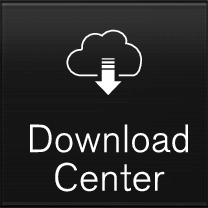
Az alkalmazások az alkalmazás nézet Letöltőközpont részében kezelhetők.
Az autónak alkalmazások letöltéséhez, frissítéséhez vagy eltávolításához az internethez kell csatlakoznia. Az autó internethez csatlakoztatásával kapcsolatos további információkhoz, lásd Csatlakozás az internethez a mobiltelefonján keresztül (Wi-Fi), Csatlakozás az internethez Bluetooth kapcsolattal rendelkező telefonnal vagy .
Az összes alkalmazásnak a legújabb verziójúnak kell lennie.
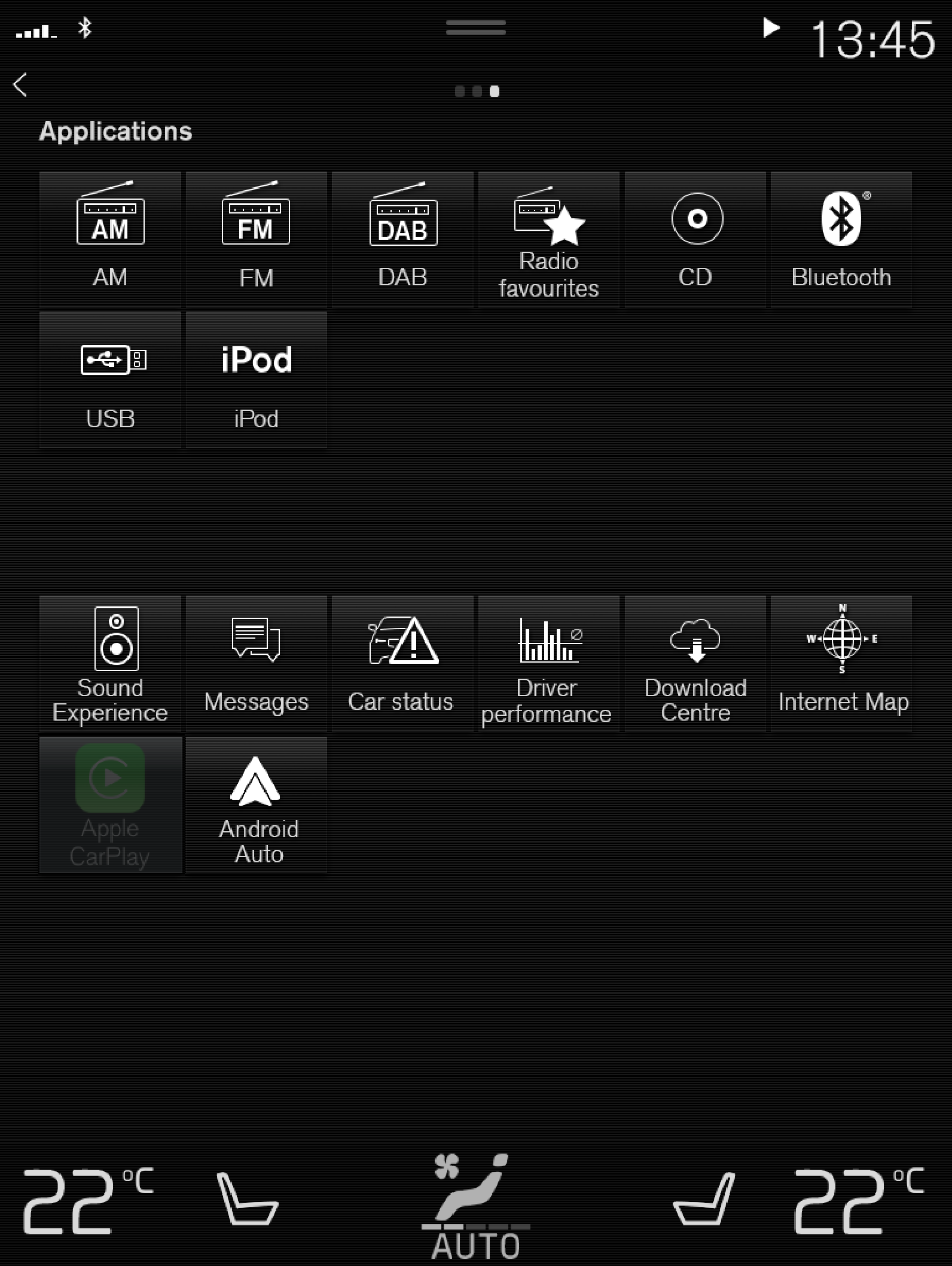
Alkalmazások letöltése
Alkalmazások letöltéséhez, tekintse meg az oktatóvideót vagy kövesse az alábbi utasításokat.
Alkalmazások letöltése
Látható a telepítés állapota.
Egy üzenet jelenik meg, ha a letöltés jelenleg nem indítható el. Az alkalmazás a listában marad, és később újra megpróbálhatja annak telepítését.
Letöltés megszakítása
Ne feledje, hogy csak a letöltés szakítható meg, a telepítési fázis már nem.
Alkalmazások frissítése
Lásd az alkalmazások telepítésével kapcsolatos alábbi videót és utasításokat.
Alkalmazások frissítése
Megjegyzés
Az összes rendelkezésre álló frissítés telepítése
Egyedi frissítések telepítése
Ha egy alkalmazás használatban van a frissítés közben, akkor újraindul, hogy végrehajtható legyen a frissítés.